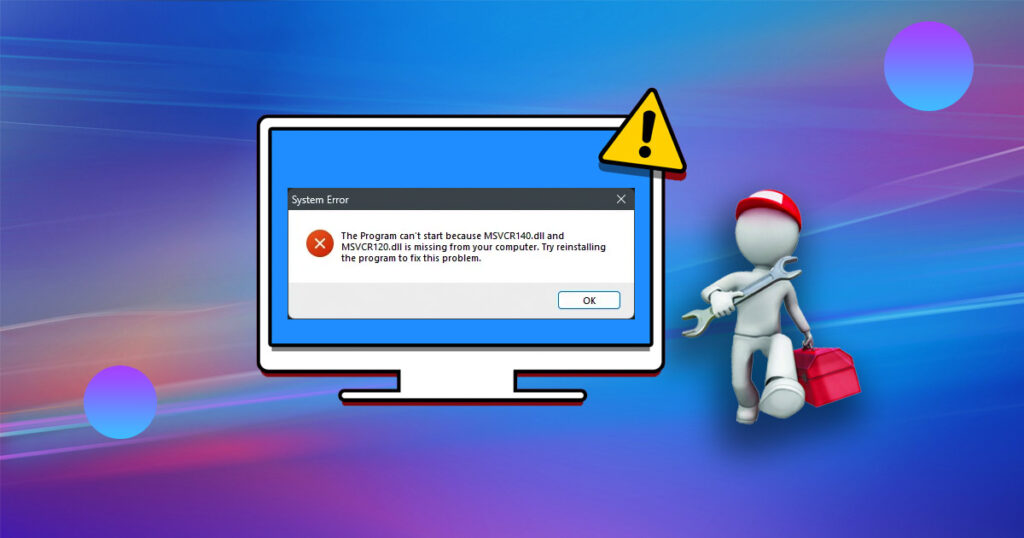在 Windows 11/10 上遭遇錯誤提示「程式碼執行無法繼續,因為找不到 msvcr120.dll,重新安裝程式或許可以修正此問題。」可能會令人非常令人沮喪,尤其是當您正在執行程式或啟動應用程式時。此錯誤通常表示程式所需的特定 Microsoft Visual C++ Redistributable 檔案遺失或損壞。如何修復 Msvcr 120.dll 未找到/遺失?
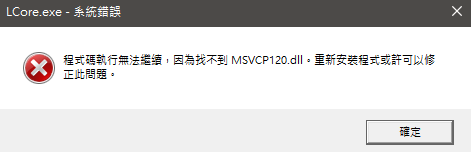
什麼原因導致「找不到Msvcr 120.dll」錯誤?
當程式或應用程式無法找到 MSVCR120.dll 檔,通常會出現「未找到 MSVCR120.dll」錯誤。此DLL是Microsoft Visual C++ Redistributable 套件的一部分,包含各種程式使用的基本功能,缺少它會導致這些程式無法正常運作。有幾個因素可能導致「找不到 Msvcr120.dll」錯誤:
- 安裝不完整: 如果 Microsoft Visual C++ Redistributable 軟體包安裝不正確或不完整,可能會導致遺失 DLL 文件,例如「Msvcr120.dll」。
- 損壞的檔案: 有時,DLL 檔案或整個 Visual C++ Redistributable 套件可能會因各種原因(例如係統崩潰、惡意軟體感染或安裝中斷)而損壞。
- 意外刪除: 使用者可能會意外刪除「Msvcr120.dll」,認為它是不必要的或將其誤認為是其他檔案。
- 系統更新: 作業系統或其他軟體元件的更新可能會無意中刪除或覆蓋 DLL檔案,從而導致依賴它的程式失敗。
- 防毒軟體衝突: 在某些情況下,防毒軟體可能會錯誤地將 DLL 檔案標記為威脅並隔離或刪除它們,從而導致「未找到 Msvcr120.dll」錯誤。
如何修復 Msvcr120.dll 未找到或遺失?
如果您在 Windows 11/10 系統上遇到這個「未找到或遺失 Msvcr120.dll」令人沮喪的錯誤訊息。別擔心,我們可以輕鬆解決這個問題。Msvcr120.dll 通常應位於 Windows 目錄中的 system32 資料夾中。如果遺失,請按照故障排除步驟將其恢復。
想要恢復遺失的Msvcr120.dll,主要方法之一涉及恢復遺失的 Msvcr120.dll 檔案。完成此任務的可靠工具是 Bitwar DLL Fixer。若要利用 Bitwar DLL Fixer 並恢復遺失的 Msvcr120.dll 文件,請依照下列步驟操作:
方法 1. 使用恢復遺失的 Msvcr 120.dll 檔
當在 Windows 11/10 上遇到「msvcp120.dll 遺失」錯誤時,還原遺失的檔案可能是一個簡單的解決方案。 Bitwar DLL Fixer 是一個可靠的工具來協助完成此任務 。該軟體可以幫助有效地找到並恢復遺失的Msvcr120.dll檔案。
Bitwar DLL Fixer 是一款解決各種 DLL檔的修復軟體。其主要特點包括:
- 自動 DLL 掃描和修復 :自動識別並修復遺失或損壞的 DLL 檔案。
- 廣泛的 DLL 資料庫 :存取龐大的 DLL 檔案庫以進行快速替換。
- 使用者友善的介面 :簡單直覺的介面適合所有使用者。
- 相容性 :支援所有主要 Windows 版本,包括 Windows 11 和 10。
- 快速下載和安裝 :高效率的下載和修復過程確保最短的時間完成修復。
Bitwar DLL Fixer 軟體官網:https://www.bitwarsoft.com/zh-tw/dll-fixer
免費下載安裝Bitwar檔案救援軟體:
用 Bitwar DLL Fixer 下載並恢復遺失的 Msvcr120.dll檔,請依照下列步驟操作:
- 造訪 Bitwar 官方網站,下載並安裝 Bitwar DLL Fixer。啟動安裝後的Bitwar DLL Fixer。
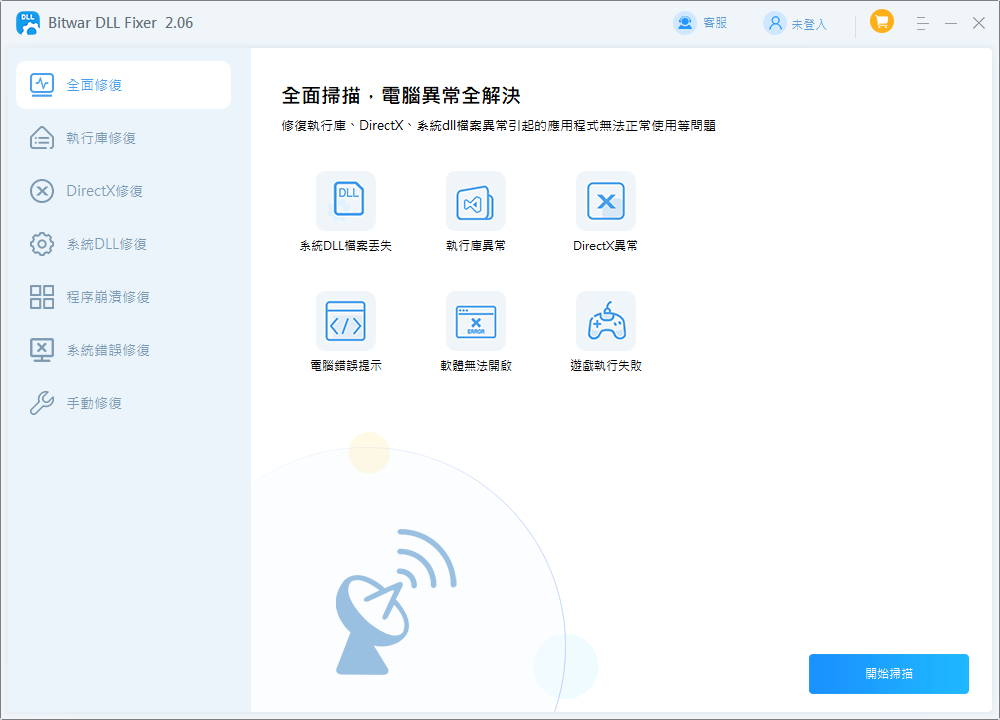
- 點擊「全面修復」並點擊「開始掃描」以識別遺失或損壞的 DLL 檔案。
- 點擊「修復」按鈕,等待修復完成。
重新啟動系統以套用變更修復內容。
方法 2. 重新註冊所需的DLL檔
如果錯誤訊息「未找到 msvcr120.dll」繼續出現,重新註冊 DLL 檔案可能有助於解決問題。操作方法如下:
- 以管理員身分開啟命令提示字元 :以滑鼠右鍵按一下「開始」按鈕,然後選擇「命令提示字元(管理員)」或「Windows PowerShell(管理員)」。
- 輸入 regsvr32 /u Msvcr120.dll 並按 Enter取消註冊 DLL。
- 鍵入 regsvr32 Msvcr120.dll 並再次按 Enter重新註冊 DLL 。
重新啟動電腦以套用變更。
方法 3. 修復損壞的 Microsoft Visual C++ 函式庫
若要修復「Msvcr120.dll 未找到或遺失」錯誤,請修復損壞的 Microsoft Visual C++ 程式庫:
- 前往控制台並選擇“程式和功能”。
- 尋找 Microsoft Visual C++ Redistributable :找到 Microsoft Visual C++ Redistributable 的相關版本。
- 單擊它並選擇“變更”,然後選擇“修復”。
- 完成修復過程並重新啟動電腦。
方法 4. 執行 SFC 工具掃描系統檔
如果修復不起作用,可能需要重新下載並重新安裝 Microsoft Visual C++ 軟體包。
- 以管理員身分開啟命令提示字元,輸入 sfc /scannow,然後按 Enter。
- 從 Microsoft 官方網站下載正確版本的 Microsoft Visual C++ Redistributable Package。對於 32 位元系統,請下載 Microsoft Visual C++ 2013 Redistributable Package (x86)。對於 64 位元系統,請下載 Microsoft Visual C++ 2013 Redistributable Package (x64)。執行安裝程式並依照指示安裝軟體包。
- 檢查下列目錄中是否存在 Msvcr120.dll 檔案: C:\Windows\System32或 C:\Windows\SysWOW64(適用於 32 位元系統)。
- 透過檢查更新來確保您的 Windows 版本是最新的。前往「設定」>「更新與安全性」>「Windows 更新」並安裝任何可用的更新。
- 檢查是否有任何可能導致該問題的軟體更新或修補程式。
- 重新啟動電腦。
方法 5. 執行 Microsoft Defender Office 掃描
惡意軟體有時會導致 DLL 錯誤。使用 Microsoft Defender 執行離線掃描。
- 前往設定 > 更新與安全性 > Windows 安全性。
- 點選「病毒和威脅防護」。
- 選擇“Microsoft Defender 離線掃描”並按一下“立即掃描”。
- 您的電腦將重新啟動並執行掃描。
方法 6. 重新安裝有問題的程式
- 進入控制台>程式和功能,選擇有問題的程式,然後按一下“解除安裝”。
- 造訪該程式的官方網站並下載最新版本。
- 請按照安裝說明進行操作。
- 重新啟動電腦以完成安裝。
遵循這些故障排除步驟應該可以幫助您修復 Windows 11/10 系統上的「未找到 msvcr120.dll」或「msvcp120.dll 遺失」錯誤。
結論
您可以使用本文提供的辦法來解決「未找到 Msvcr120.dll」錯誤。最好的辦法是使用 Bitwar DLL Fixer 等工具可以提供有效的解決方案來恢復遺失或損壞的 DLL 檔案。因此,建議您採用以下方法來解決該問題,並保證Windows系統上應用程式的順利運作。